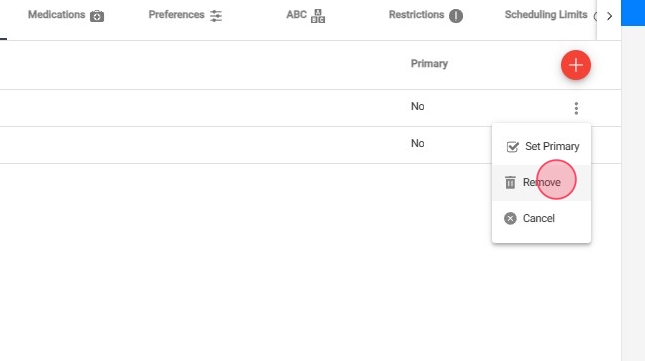Cómo agregar un nuevo diagnóstico
Esta guía proporciona instrucciones paso a paso sobre cómo agregar un nuevo diagnóstico al perfil de un cliente en un programa. Incluye capturas de pantalla detalladas y explicaciones, lo que facilita a los usuarios seguir los pasos. Siguiendo esta guía, los usuarios pueden agregar nuevos diagnósticos de manera eficiente y gestionar la información del cliente de manera efectiva.
1. Para ingresar un nuevo diagnóstico, debes iniciar sesión en el programa utilizando tu nombre de usuario y contraseña. Luego, navega hasta la sección "Clientes" haciendo clic en el botón correspondiente en el menú lateral izquierdo de la pantalla, como se muestra en la imagen.
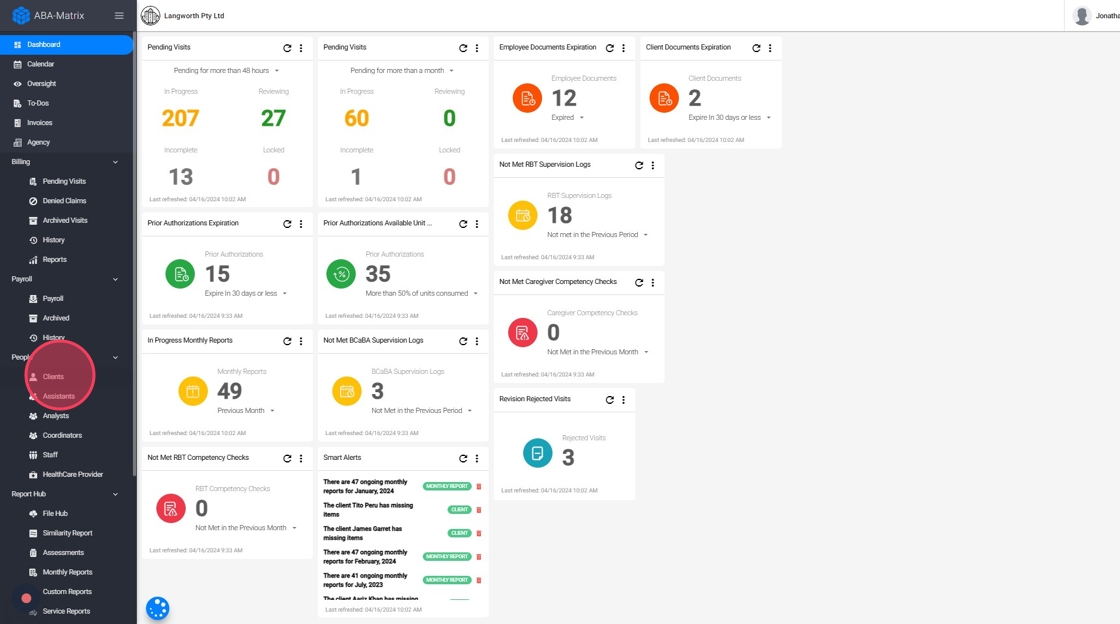
1. Diríjase al cliente
Para realizar la búsqueda se puede utilizar el nombre y apellidos, «Número Medicaid», «Número EQ de Salud», el nombre del tutor o el número de teléfono del cliente, como se puede ver en la imagen.
El cliente deseado se encuentra en la parte central de la pantalla como se indica en la imagen con una flecha roja, haga clic en el cliente deseado.

2. Diríjase a la pestaña de Diagnóstico
Se abrirá una pantalla con toda la información personal del cliente. Dirígete a la barra de menú ubicada en la parte superior de la pantalla; allí encontrarás una serie de secciones con toda la documentación del programa relacionada con el cliente. Desplázate por la barra presionando el botón marcado con una flecha situado en la esquina superior derecha de tu pantalla. En la imagen te mostramos cómo hacerlo.
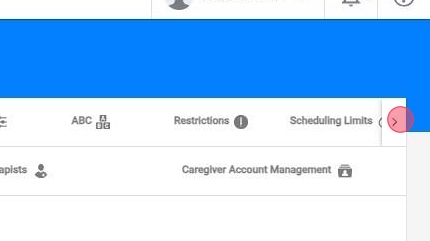
Luego, presiona el botón que aparece con el nombre "Diagnóstico" ubicado en dicho menú, como se muestra en la imagen.
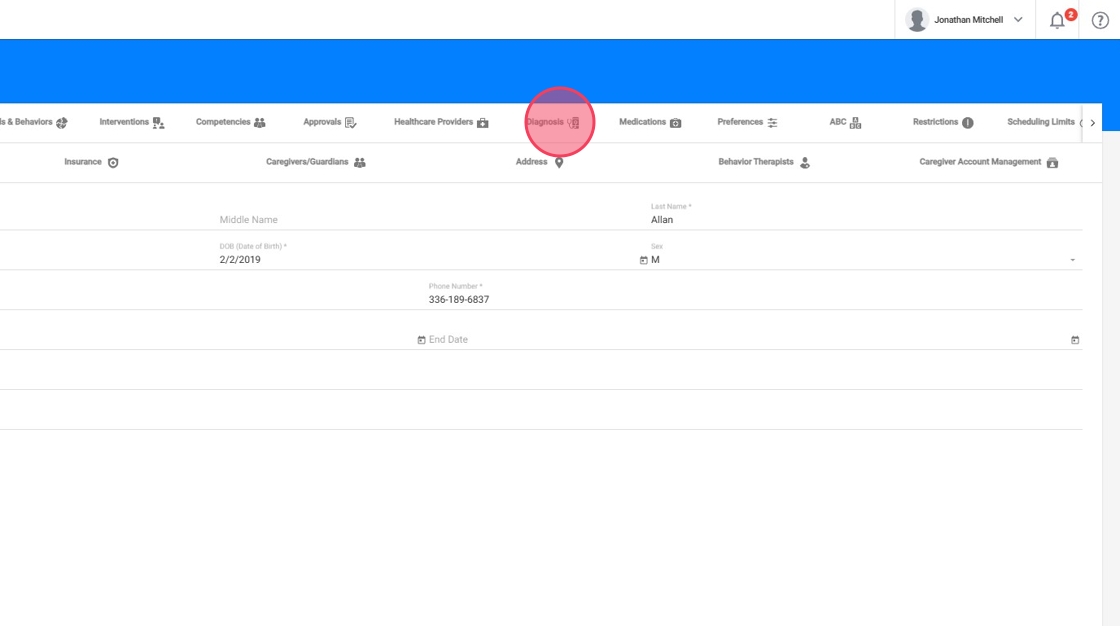
3. Agregar un nuevo diagnóstico
Una vez dentro de la ventana de "diagnóstico", para agregar un nuevo diagnóstico, debes presionar el botón "+" ubicado en la parte superior derecha de tu pantalla, como te mostramos en la imagen.
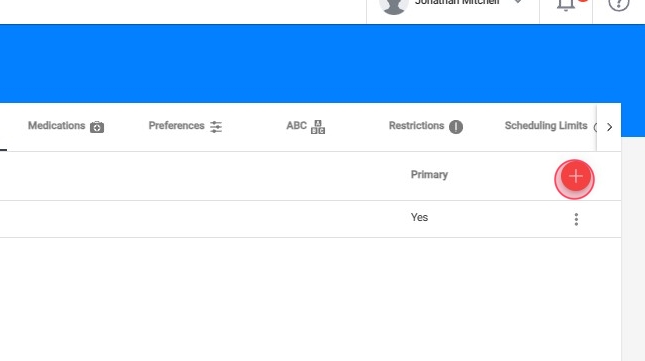
4. Busca el diagnóstico que deseas agregar
Se abrirá una pequeña ventana donde encontrarás todos los diagnósticos posibles para seleccionar. Prestaremos atención a la barra de búsqueda que encontrarás en la parte superior, como se muestra en la imagen, la cual te permitirá localizar el diagnóstico deseado. La búsqueda se puede realizar ingresando tanto el nombre del diagnóstico como el código que lo representa.
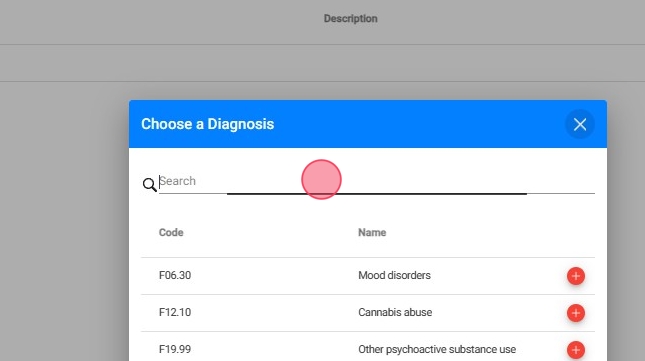
Si el diagnóstico que necesitas agregar no está en la lista, por favor contacta al equipo de soporte del sistema para que podamos añadirlo a nuestra base de datos.
5. Agrega el diagnóstico que deseas
Una vez ubicado el diagnóstico deseado, presiona el botón "+" que se encuentra a la derecha de cada diagnóstico, como se muestra en la imagen.
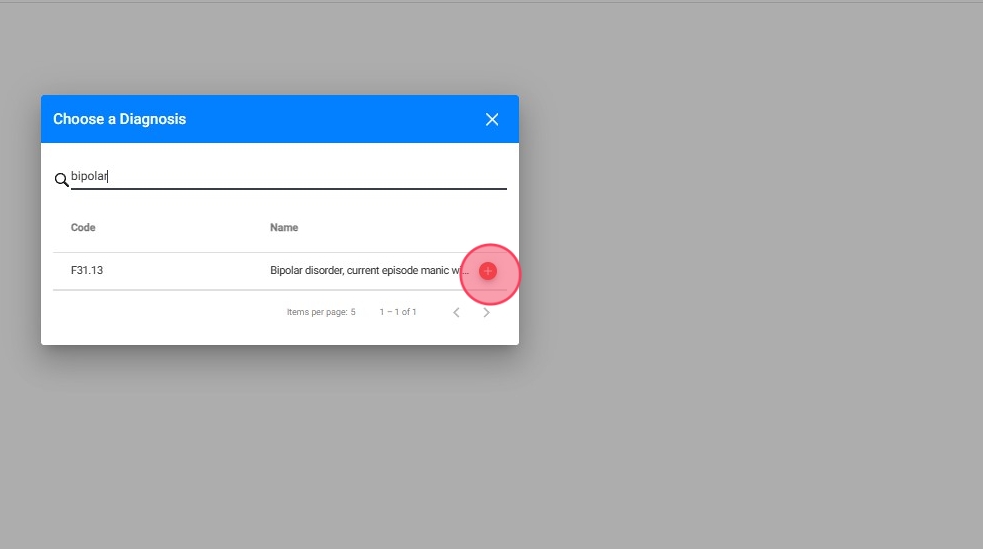
Se abrirá una nueva ventana de información para confirmar que se está asignando un nuevo diagnóstico al cliente seleccionado. Debes confirmarlo presionando el botón "Confirmar", como se muestra en la imagen.
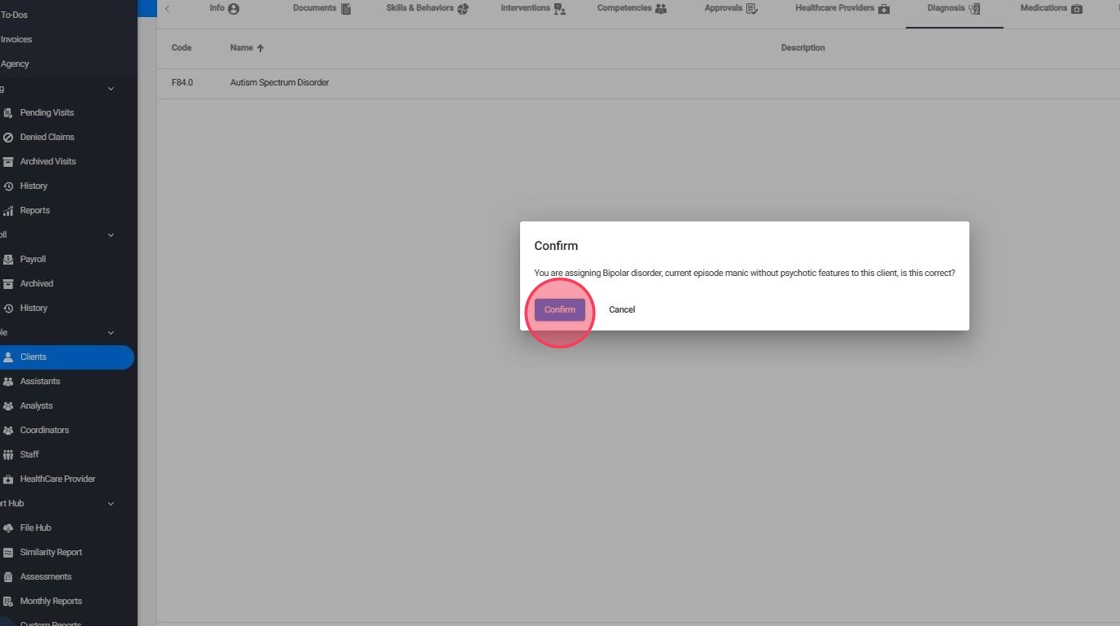
De esta manera, se agregará un nuevo diagnóstico al cliente y deberías observar dicho diagnóstico en la barra central de la pantalla, como se ilustra en la imagen.
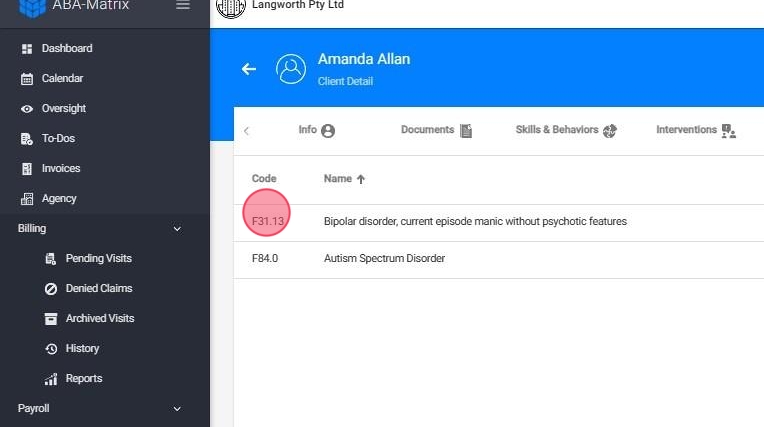
Dentro de esta ventana también tenemos la opción de eliminar un diagnóstico presionando el botón representado por tres puntos verticales ubicado a la derecha de cada diagnóstico, como se muestra en la siguiente imagen, y luego presionar el botón "Eliminar".